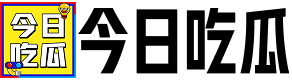第一次做ae视频,从零开始打造专业视觉效果
你有没有想过,用一台电脑,就能创造出令人惊叹的动态视频?Adobe After Effects,简称AE,就是这样一个强大的工具。它能让视频从静态变成动态,让文字从平面变得立体,让画面从普通变得神奇。今天,就让我们一起探索AE的奇妙世界,看看第一次做AE视频,会带给你怎样的惊喜。
第一次接触AE

当你第一次打开AE软件时,可能会被它复杂的界面和众多的功能所震撼。AE的界面布局与Adobe的其他软件类似,但它的功能却更加专业和强大。你可能会觉得有些不知所措,但别担心,AE的学习曲线虽然陡峭,但只要掌握了基本操作,就能轻松驾驭。
在AE中,合成(Composition)是视频制作的基础。你可以通过合成来组合不同的视频、音频和图像素材,并添加各种特效和动画。合成的设置包括分辨率、帧率、持续时间等,这些参数将直接影响你的视频质量。
从零开始,制作第一个AE视频

假设你想要制作一个简单的动态文字效果,下面是一些基本的步骤:
1. 新建合成:点击“合成”菜单,选择“新建合成”。在弹出的窗口中,设置合成的名称、宽度和高度、帧率等参数。例如,你可以设置宽度为1920像素,高度为1080像素,帧率为30帧每秒。
2. 添加文本图层:点击“图层”菜单,选择“新建” -> “文本”。在合成窗口中,输入你想要的文字,并调整字体、大小和颜色等属性。
3. 制作动画:点击时间轴上的文本图层,按住“P”键,可以看到位置属性。在时间轴上设置关键帧,调整文字的位置,使其产生动画效果。例如,你可以让文字从屏幕外飞入,或者从中心放大。
4. 添加特效:点击“效果”菜单,选择你想要的特效。例如,你可以添加“模糊”效果,让文字更加柔和;或者添加“扭曲”效果,让文字产生变形。
5. 预览和渲染:点击“播放”按钮,预览你的视频效果。如果满意,点击“合成”菜单,选择“添加到渲染队列”。在渲染队列中,设置输出格式和保存路径,点击“渲染”按钮,等待视频生成。
AE的强大功能

AE的功能远不止于此。它还提供了丰富的动画工具、特效插件和表达式功能,可以让你的视频制作更加灵活和高效。
- 动画工具:AE提供了多种动画工具,如关键帧、缓动曲线、运动路径等,可以让你的动画更加平滑和自然。
- 特效插件:AE内置了大量的特效插件,如粒子系统、光效、模糊等,可以让你的视频效果更加炫酷和逼真。
- 表达式:表达式是AE的强大功能之一,它允许你用代码来控制动画和特效,实现更加复杂和个性化的效果。
实践中的挑战
当然,第一次做AE视频,你可能会遇到一些挑战。比如,如何调整动画的速度和节奏?如何选择合适的特效?如何优化渲染速度?这些问题都需要你在实践中不断摸索和。
在这个过程中,你可以参考一些教程和案例,学习其他人的经验和方法。AE的官方网站和社区提供了大量的学习资源,你可以从中找到适合自己的学习路径。
从新手到高手
当你逐渐熟悉AE的操作和功能后,就可以尝试制作更复杂和专业的视频。比如,你可以制作MG动画、视觉特效、三维动画等,让你的视频作品更加多样化和富有创意。
在这个过程中,你还需要不断学习和探索新的技术和工具。AE的插件市场提供了大量的第三方插件,可以扩展AE的功能和效果。你可以根据自己的需求,选择合适的插件来提升你的视频制作水平。
第一次做AE视频,可能会让你感到有些困惑和挑战,但只要你保持耐心和热情,不断学习和实践,就能逐渐掌握AE的精髓,创造出令人惊叹的动态视频。AE的世界是广阔而神奇的,等待着你去探索和发现。